xp系统下打开Office总显示配置进度如何解决
因为工作需求,很多xp系统用户都在电脑中安装了Office,不过他们发现Office打开时总显示配置进度,十分浪费时间,这该怎么办呢?接下来,就随系统城小编看看xp系统下打开Office总显示配置进度的三种解决。
解决方法1:
1、首先确保Office已经是激活状态;
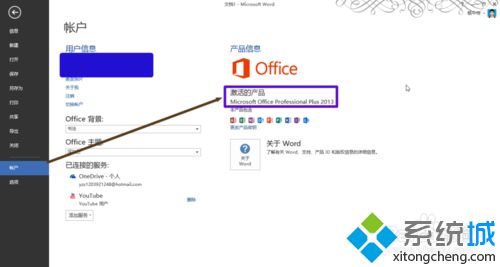
2、打开注册表,WIN+R(快捷键方式)进入;
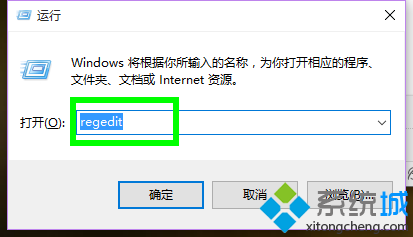
3、进入注册表进行修改
逐级寻找HKEY_CURRENT_USER\Software\Microsoft\Office\15.0\Word\Options,右侧找到NoRereg,右键修改(或者双击打开)
然后把数值数据改为1后,保存退出。
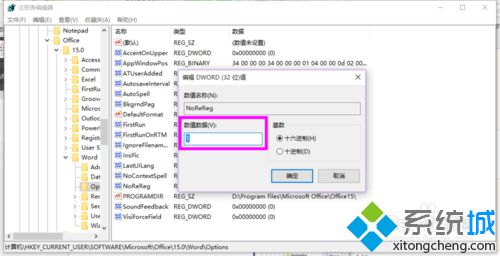
解决方法2:
1、另外就是在运行中直接修改注册表中值
打开运行窗口,输入:
reg add HKCU\Software\Microsoft\Office\15.0\Word\Options /v NoReReg /t REG_DWORD /d 1

2、对于不同版本的Office,根据版本信息进行输入:
Office 2003用的命令:reg add HKCU\Software\Microsoft\Office\11.0\Word\Options /v NoReReg /t REG_DWORD /d 1
Office 2007用的命令:reg add HKCU\Software\Microsoft\Office\12.0\Word\Options /v NoReReg /t REG_DWORD /d 1
Office 2010用的命令:reg add HKCU\Software\Microsoft\Office\14.0\Word\Options /v NoReReg /t REG_DWORD /d 1
Office 2013用的命令:reg add HKCU\Software\Microsoft\Office\15.0\Word\Options /v NoReReg /t REG_DWORD /d 1
解决方法3:
1、以上两种方法适用于Word,同时会连带PowerPoint修复好,但是对于Excel还是不行,处理Excel方法如下:
首先:OFFICE安装目录下的Office15文件夹里找到EXCEL.exe,随便改个名;其次:在“开始”-“所有程序”-“Microsoft Office 2013”打开excel,进行重新配置;
最后:删除之前改过名的EXCEL.exe,这样打开就可以了。
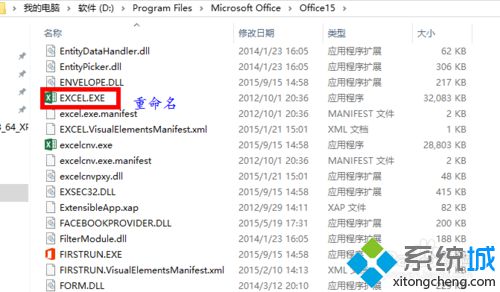
2、由于Word和PowerPoint没试过,不一定对Excel的处理方法也适用于Word和PowerPoint,欢迎大家尝试。
xp系统下打开Office总显示配置进度的三种解决方法就为大家介绍到这里了。遇到同样问题的朋友,可以根据自己的需求,任选一种方法进行操作。
我告诉你msdn版权声明:以上内容作者已申请原创保护,未经允许不得转载,侵权必究!授权事宜、对本内容有异议或投诉,敬请联系网站管理员,我们将尽快回复您,谢谢合作!










